Editor PHP Xiaoxin memperkenalkan kepada anda semakan cakera permulaan komputer. Dalam proses penggunaan komputer, kita sering menghadapi pelbagai masalah, salah satunya adalah ralat atau kerosakan cakera. Untuk menyelesaikan isu ini, kami boleh melakukan semakan cakera but untuk membetulkan ralat dan memastikan komputer berfungsi dengan betul. Pemeriksaan cakera kuasa hidup ialah kaedah mudah dan berkesan yang boleh membantu kami mencari dan membaiki masalah cakera serta memastikan kestabilan dan prestasi komputer. Seterusnya, kami akan memperkenalkan secara terperinci cara melakukan pemeriksaan cakera pada permulaan komputer, serta penyelesaian kepada beberapa masalah biasa.

Anda boleh menggunakan alat Cek Cakera Microsoft untuk mengimbas cakera keras anda untuk mencari dan menyelesaikan ralat. Terdapat tiga cara untuk menjalankan Semak Utiliti Cakera pada komputer Windows.
Video dimuatkan...
01 Antaramuka Pengguna Grafik
Yang pertama, gunakan antara muka pengguna grafik untuk akses yang paling asas.
Buka "PC ini" menggunakan File Explorer.
Klik kanan pada cakera keras yang anda ingin imbas dan klik "Properties".
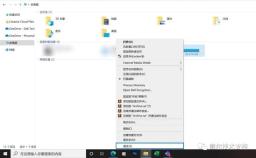
Pergi ke tab "Alat", klik butang "Semak" di bawah "Penyelesaian Masalah", dan kemudian klik "Imbas Pemacu".

Kemudian Windows akan mula mengimbas pemacu.
Ini mungkin mengambil masa dari beberapa minit hingga beberapa jam untuk diselesaikan, bergantung pada saiz cakera, bilangan fail dan ralat yang dihadapi.
Selepas pemeriksaan cakera selesai, halaman akan menyenaraikan semua ralat dan anda boleh memutuskan sama ada anda mahu membetulkannya.
Klik Tunjukkan butiran untuk mengakses Windows Event Viewer untuk mendapatkan maklumat lanjut dan imbasan awal.
Apabila selesai, klik Tutup.
02 Command Prompt
Kedua, gunakan command prompt dengan parameter tertentu.
Klik pada menu Mula, taip "cmd" dan kemudian klik kanan pada aplikasi Command Prompt. Pilih "Jalankan sebagai pentadbir" dan klik "Ya" untuk membenarkan perubahan. Dalam tetingkap yang muncul, taip "chkdsk" dan tekan Enter.
Langkah ini hanya memeriksa pemacu tanpa melakukan sebarang operasi pembaikan.
Sila ambil perhatian bahawa cakera yang anda ingin imbas menggunakan kaedah command prompt mesti dikunci oleh alat semak cakera.
Jika fail lain dibuka pada masa ini, atau alat semakan cakera tidak dapat mengunci pemacu, sistem akan bertanya kepada anda jika anda ingin menyemak pemacu pada kali seterusnya anda memulakan semula sistem.
Untuk mengimbas dan membaiki, masukkan:
chkdsk, kemudian masukkan ruang, kemudian huruf pemacu, titik bertindih, masukkan ruang sekali lagi, / , parameter "f" dan tekan enter. Seperti yang ditunjukkan di bawah (mengambil pemacu C sebagai contoh)

Tetapi jika anda ingin mengimbas pemacu, mencari sektor buruk dan memulihkan maklumat yang boleh dibaca, anda harus memasukkan:
chkdsk, ruang, huruf pemacu, titik bertindih, ruang , /, parameter "r" dan tekan enter. Juga mengambil pemacu C sebagai contoh, seperti yang ditunjukkan di bawah:

Untuk melihat semua pilihan parameter gesaan arahan yang digunakan dengan program Semak Penggunaan Cakera, sila lawati pautan untuk melawati Rujukan Arahan Microsoft. https://docs.microsoft.com/zh-cn/windows-server/administration/windows-commands/chkdsk

03 Persekitaran pemulihan
 Akhir sekali, anda juga boleh menggunakan Cara yang berbeza untuk menjalankan Check Disk dari persekitaran pemulihan Windows: 1 Apabila PC anda gagal boot ke Windows selepas 3 kali but berturut-turut, 2 Dengan but sistem menggunakan media pemulihan Windows, 🎜🎜3 . 🎜🎜Kaedah operasi melalui tetapan Windows adalah dengan klik pada menu Mula dan masukkan Tetapan. 🎜🎜Selepas memilih "Sistem", tatal ke bawah dan pilih Pemulihan. 🎜🎜Di bawah menu "Pilihan Pemulihan", cari "Permulaan Lanjutan" dan klik "Mulakan Semula Sekarang". 🎜🎜🎜 Pastikan fail dan kerja anda disimpan, dan apabila anda sudah bersedia, klik "Mulakan Semula Sekarang" sekali lagi. 🎜🎜Selepas sistem dimulakan semula, skrin Persekitaran Pemulihan "Pilih Pilihan" akan muncul. 🎜
Akhir sekali, anda juga boleh menggunakan Cara yang berbeza untuk menjalankan Check Disk dari persekitaran pemulihan Windows: 1 Apabila PC anda gagal boot ke Windows selepas 3 kali but berturut-turut, 2 Dengan but sistem menggunakan media pemulihan Windows, 🎜🎜3 . 🎜🎜Kaedah operasi melalui tetapan Windows adalah dengan klik pada menu Mula dan masukkan Tetapan. 🎜🎜Selepas memilih "Sistem", tatal ke bawah dan pilih Pemulihan. 🎜🎜Di bawah menu "Pilihan Pemulihan", cari "Permulaan Lanjutan" dan klik "Mulakan Semula Sekarang". 🎜🎜🎜 Pastikan fail dan kerja anda disimpan, dan apabila anda sudah bersedia, klik "Mulakan Semula Sekarang" sekali lagi. 🎜🎜Selepas sistem dimulakan semula, skrin Persekitaran Pemulihan "Pilih Pilihan" akan muncul. 🎜Atas ialah kandungan terperinci Pemeriksaan cakera permulaan komputer. Untuk maklumat lanjut, sila ikut artikel berkaitan lain di laman web China PHP!
 Zlib1.dll hilang atau tidak dijumpai ralat? Betulkan dengan langkah mudah - minitoolApr 16, 2025 am 12:52 AM
Zlib1.dll hilang atau tidak dijumpai ralat? Betulkan dengan langkah mudah - minitoolApr 16, 2025 am 12:52 AMApa itu zlib1.dll? Sesetengah orang menemui ralat "zlib1.dll hilang" atau zlib1.dll tidak dijumpai ralat apabila mereka cuba membuka aplikasi yang termasuk zlib1.dll. Untuk memperbaiki kesilapan yang berkaitan ini, artikel ini di laman web php.cn dapat memberi anda beberapa i
 Autofill tidak berfungsi di Excel? Berikut adalah pembetulan! - MinitoolApr 16, 2025 am 12:51 AM
Autofill tidak berfungsi di Excel? Berikut adalah pembetulan! - MinitoolApr 16, 2025 am 12:51 AMSesetengah daripada anda mungkin mendapati bahawa Autofill tidak berfungsi di Excel. Bolehkah anda membuat sebarang penyelesaian mengenai perkara itu? Jika tidak, maka anda telah datang ke tempat yang betul. Siaran ini di laman web php.cn akan memberi anda 6 cara untuk menyelesaikan Excel Autofill tidak berfungsi.
 Edisi Starter Windows 7: Apa itu? Bagaimana memuat turunnya? - MinitoolApr 16, 2025 am 12:50 AM
Edisi Starter Windows 7: Apa itu? Bagaimana memuat turunnya? - MinitoolApr 16, 2025 am 12:50 AMApakah edisi starter Windows 7? Apakah batasan edisi starter Windows 7? Bagaimana untuk mendapatkan edisi starter Windows 7 ISO? Siaran ini dari Php.CN menyediakan maklumat terperinci mengenai edisi starter Windows 7 untuk anda.
 Jalankan aplikasi sebagai pengguna yang berbeza di Windows dengan panduan teratas iniApr 16, 2025 am 12:49 AM
Jalankan aplikasi sebagai pengguna yang berbeza di Windows dengan panduan teratas iniApr 16, 2025 am 12:49 AMApabila menjalankan aplikasi, adakah anda bermasalah dengan menukar akaun dengan log keluar dari yang ada sekarang dan kemudian log masuk ke yang lain? Php.cn telah mengumpulkan beberapa cara yang berkesan untuk membantu anda menjalankan aplikasi sebagai pengguna yang berbeza di Windows 10 dan Windows 11.
 Tetap: Dropbox ada ralat memuat turun fail andaApr 16, 2025 am 12:48 AM
Tetap: Dropbox ada ralat memuat turun fail andaApr 16, 2025 am 12:48 AMAdakah anda menderita "Dropbox ada ralat yang memuat turun fail anda" di Windows? Sekarang baca siaran ini yang diberikan oleh php.cn untuk mendapatkan beberapa penyelesaian berguna untuk masalah ini.
 5 Cara Memperbaiki Fail Terpilih tidak diserlahkan dalam Fail Explorer - MinitoolApr 16, 2025 am 12:47 AM
5 Cara Memperbaiki Fail Terpilih tidak diserlahkan dalam Fail Explorer - MinitoolApr 16, 2025 am 12:47 AMAdakah anda bermasalah dengan masalah "fail yang dipilih tidak diserlahkan dalam File Explorer"? Adakah anda tahu bagaimana membetulkannya? Jika tidak, anda boleh membaca siaran ini di Php.cn untuk mendapatkan beberapa penyelesaian yang boleh dilaksanakan untuk membuat fail terpilih kelihatan dalam File Explorer.
 Betulkan bar bahasa yang hilang dari bar tugas - Panduan TerbuktiApr 16, 2025 am 12:46 AM
Betulkan bar bahasa yang hilang dari bar tugas - Panduan TerbuktiApr 16, 2025 am 12:46 AMBar bahasa adalah penting jika anda bekerja dengan multilanguage. Anda boleh menukar bahasa input dengan tweaking tetapan dari bar tugas. Tetapi bar bahasa mungkin hilang satu hari apabila anda membuka komputer. Cara membetulkan bar bahasa yang hilang dari
 Bagaimana cara menyambungkan pemacu luaran ke telefon atau tablet Android? - MinitoolApr 16, 2025 am 12:45 AM
Bagaimana cara menyambungkan pemacu luaran ke telefon atau tablet Android? - MinitoolApr 16, 2025 am 12:45 AMMahu menggunakan pemacu luaran untuk mengembangkan storan telefon anda? Adalah mungkin untuk melakukan ini. Pos Php.cn ini menunjukkan kepada anda panduan bagaimana untuk menyambungkan pemacu luaran ke telefon. Selain itu, jika anda perlu memulihkan data dari pemacu luaran anda, anda boleh mencuba PHP


Alat AI Hot

Undresser.AI Undress
Apl berkuasa AI untuk mencipta foto bogel yang realistik

AI Clothes Remover
Alat AI dalam talian untuk mengeluarkan pakaian daripada foto.

Undress AI Tool
Gambar buka pakaian secara percuma

Clothoff.io
Penyingkiran pakaian AI

AI Hentai Generator
Menjana ai hentai secara percuma.

Artikel Panas

Alat panas

Dreamweaver Mac版
Alat pembangunan web visual

PhpStorm versi Mac
Alat pembangunan bersepadu PHP profesional terkini (2018.2.1).

SublimeText3 versi Inggeris
Disyorkan: Versi Win, menyokong gesaan kod!

DVWA
Damn Vulnerable Web App (DVWA) ialah aplikasi web PHP/MySQL yang sangat terdedah. Matlamat utamanya adalah untuk menjadi bantuan bagi profesional keselamatan untuk menguji kemahiran dan alatan mereka dalam persekitaran undang-undang, untuk membantu pembangun web lebih memahami proses mengamankan aplikasi web, dan untuk membantu guru/pelajar mengajar/belajar dalam persekitaran bilik darjah Aplikasi web keselamatan. Matlamat DVWA adalah untuk mempraktikkan beberapa kelemahan web yang paling biasa melalui antara muka yang mudah dan mudah, dengan pelbagai tahap kesukaran. Sila ambil perhatian bahawa perisian ini

mPDF
mPDF ialah perpustakaan PHP yang boleh menjana fail PDF daripada HTML yang dikodkan UTF-8. Pengarang asal, Ian Back, menulis mPDF untuk mengeluarkan fail PDF "dengan cepat" dari tapak webnya dan mengendalikan bahasa yang berbeza. Ia lebih perlahan dan menghasilkan fail yang lebih besar apabila menggunakan fon Unicode daripada skrip asal seperti HTML2FPDF, tetapi menyokong gaya CSS dsb. dan mempunyai banyak peningkatan. Menyokong hampir semua bahasa, termasuk RTL (Arab dan Ibrani) dan CJK (Cina, Jepun dan Korea). Menyokong elemen peringkat blok bersarang (seperti P, DIV),





